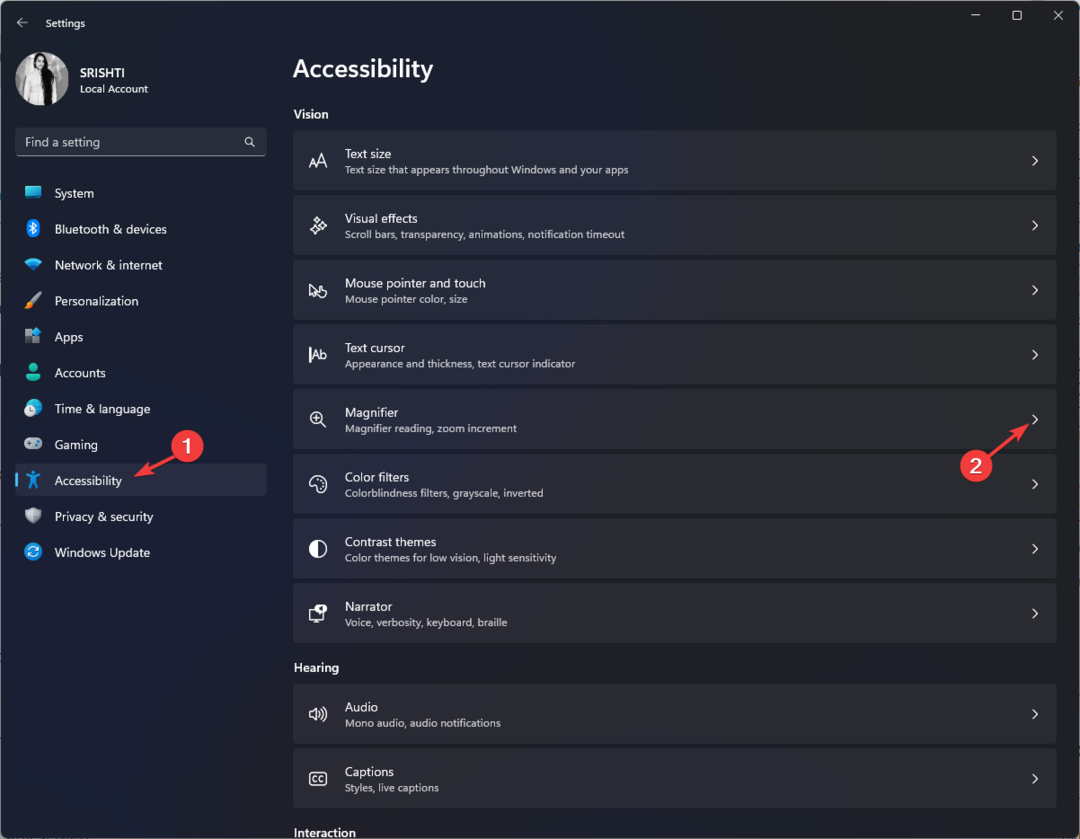- تم إصدار Windows 11 build 22000.71 ، لذا انضم إلينا بينما نلقي نظرة متعمقة على جميع الميزات والأخطاء الجديدة.
- يجلب التصميم الجديد بعض التحسينات المرئية فيما يتعلق بالقوائم ومعاينات التطبيق.
- إذا كنت تريد معرفة المزيد عن أخطاء Windows 11 build 22000.71 ، فستخبرك هذه المقالة بكل ما تحتاج إلى معرفته.

سيقوم هذا البرنامج بإصلاح أخطاء الكمبيوتر الشائعة ، ويحميك من فقدان الملفات ، والبرامج الضارة ، وفشل الأجهزة ، وتحسين جهاز الكمبيوتر الخاص بك لتحقيق أقصى أداء. إصلاح مشكلات الكمبيوتر وإزالة الفيروسات الآن في 3 خطوات سهلة:
- قم بتنزيل Restoro PC Repair Tool التي تأتي مع التقنيات الحاصلة على براءة اختراع (براءة الاختراع متاحة هنا).
- انقر ابدأ المسح للعثور على مشكلات Windows التي يمكن أن تسبب مشاكل في الكمبيوتر.
- انقر إصلاح الكل لإصلاح المشكلات التي تؤثر على أمان الكمبيوتر وأدائه
- تم تنزيل Restoro بواسطة 0 القراء هذا الشهر.
غطينا مؤخرا الإصدار 22000.65 من Windows 11، واليوم لدينا تصميم جديد نريد أن نعرضه لك. أصدرت Microsoft للتو Windows 11 build 2200071 ، لذا دعونا نرى ما يقدمه.
يقدم هذا الإصدار بعض التحسينات المرئية ، ولكنه يعمل أيضًا على إصلاح مجموعة واسعة من المشكلات التي كانت موجودة في الإصدارات السابقة.
انضم إلينا بينما نلقي نظرة متعمقة على جميع الميزات الجديدة والأخطاء التي يجلبها هذا التصميم الجديد.
ماذا يقدم Windows 11 build 22000.65 وهل يجب عليك تثبيته؟
ما الجديد في Windows 11 22000.71؟
- أداة ترفيه جديدة
مع الإصدار 22000.71 ، حصلنا أخيرًا على عنصر واجهة مستخدم جديد. تسمى الأداة الجديدة أداة الترفيه وتساعدك في العثور على فيلم لمشاهدته على متجر Microsoft.
تعمل هذه الأداة بشكل أساسي كاختصار للفيلم في ملف متجر مايكروسوفت، وبمجرد النقر فوق الفيلم المطلوب ، سيتم فتح صفحة الفيلم في Microsoft Store.
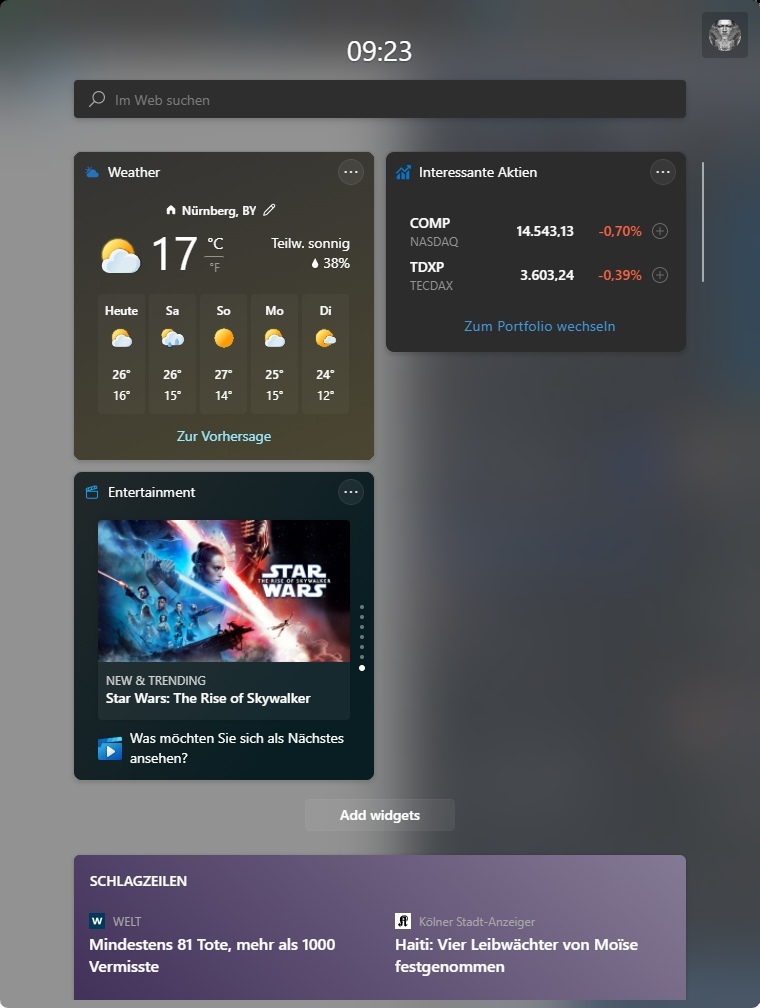
ستتنقل أداة الترفيه بين عدة أفلام ، مما يتيح لك العثور على شيء مثير للاهتمام لمشاهدته. بالطبع ، يمكنك التنقل يدويًا بين الاقتراحات عن طريق التمرير فوق الأداة والنقر فوق رموز الأسهم.
على الرغم من أن الأداة تبدو رائعة ، إلا أنها تعمل حاليًا كاختصار ، ونأمل أن تقوم Microsoft بتوسيع وظائفها في المستقبل القريب. بشكل عام ، إنها إضافة مرحب بها ، ولكن للأسف ، فهي غير متاحة لجميع المستخدمين.
حاليًا ، تتوفر هذه الأداة فقط لمشتركي Windows Insider في البلدان التالية:
- الولايات المتحدة الأمريكية
- المملكة المتحدة
- كندا
- ألمانيا
- فرنسا
- أستراليا
- اليابان
- قوائم السياق مع مادة الاكريليك
ال قائمة السياق تم تحديثه بصريًا ، والآن يستخدم مادة الأكريليك. هذا يجعل قائمة السياق شفافة إلى حد ما ويعطيها نسيجًا غامضًا عند فتحها.
بدت قائمة السياق في التصميم السابق رائعة بعد إعادة التصميم ، لكنها شعرت بأنها مسطحة بعض الشيء. من خلال تغيير مظهرها ، تحاول Microsoft إضافة القليل من النسيج إلى قائمة السياق عن طريق مزجها بخفة مع الخلفية.
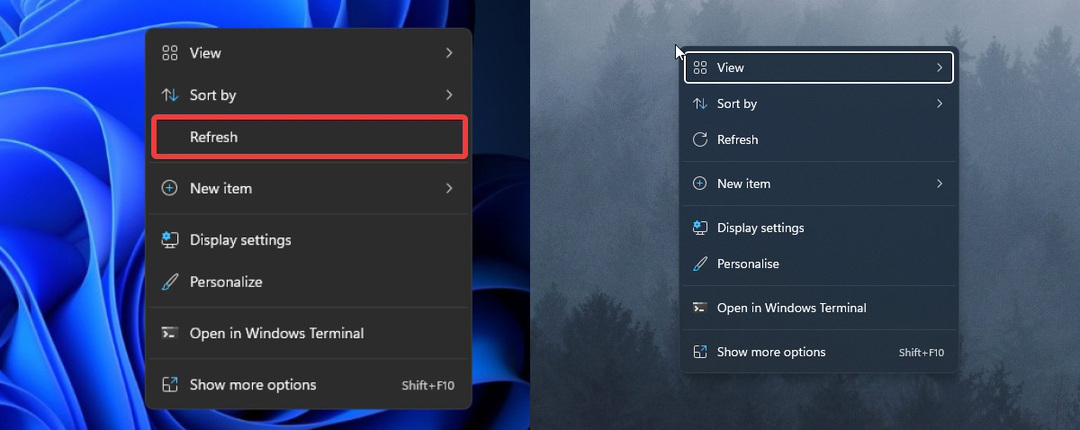
يبدو هذا رائعًا في العمل ونحب كيف تبدو قائمة السياق الجديدة ، لكننا نأمل أن تترك Microsoft خيار التبديل مرة أخرى إلى التصميم الأقدم للمستخدمين الذين لا يحبون هذا التغيير.
- معاينات شريط المهام المحسنة للتطبيقات
قامت Microsoft بتحديث ملف شريط المهام معاينات للتطبيقات على Windows 11 build 22000.71 ، والآن تتمتع المعاينات بنفس مظهر العناصر الأخرى في Windows 11.
لم يكن للتصميم السابق زوايا دائرية لمعاينات التطبيق ولم تستخدم المعاينة مادة الأكريليك ، وبالتالي تبدو مسطحة قليلاً.
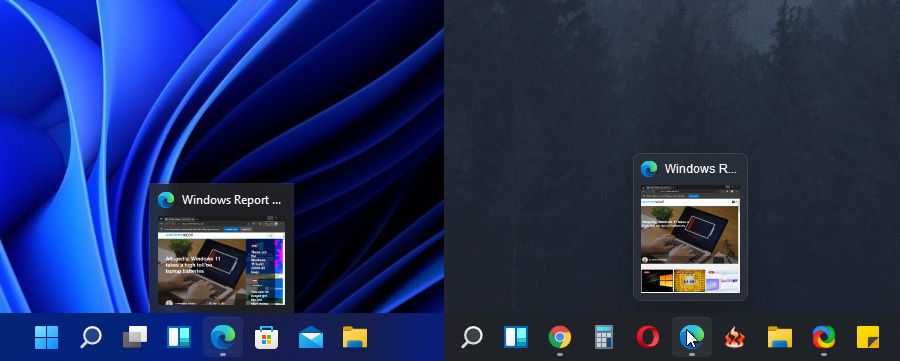
قررت Microsoft تغيير ذلك من خلال هذا الإصدار ، والآن أصبحت المعاينات ذات زوايا دائرية ، وبالتالي مطابقة عناصر واجهة المستخدم الأخرى. هذا تغيير صغير ولكنه مرحب به يجعل واجهة المستخدم أكثر اتساقًا.
- زر تقسيم المجلد الجديد في File Explorer
مستكشف الملفات حصلت على تغيير طفيف ، ومايكروسوفت تختبر نوعًا جديدًا من الأزرار يسمى SplitButton. ينقسم هذا النوع من الأزرار إلى جزأين ، وسيقوم الجزء الأيسر من الزر بوظيفة افتراضية.
بالنسبة للجزء الأيمن من الزر ، فإنه يأتي بسهم يفتح قائمة منبثقة تسمح لك بأداء مهام مختلفة.
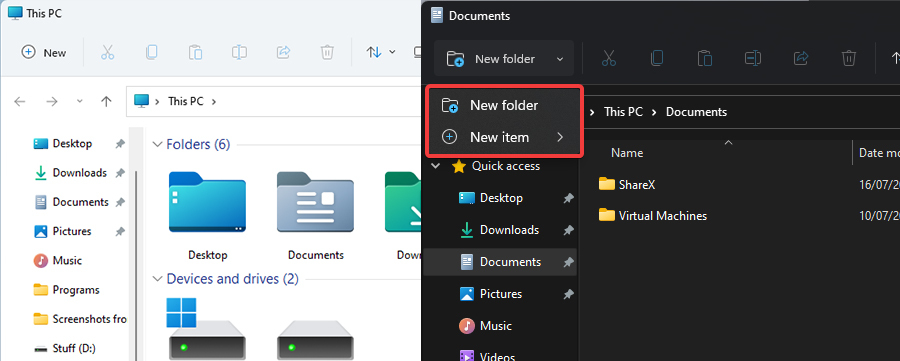
في هذا الإصدار ، يتوفر SplitButton فقط لزر مجلد جديد في File Explorer مما يتيح لك إنشاء اختصارات أو أنواع ملفات أخرى من شريط الأدوات.
على الرغم من أن هذا النوع من الأزرار يمكن أن يكون مفيدًا ، إلا أننا لا نرى فائدة كبيرة له في الوقت الحالي. يفضل معظم المستخدمين إنشاء مجلد جديد أو اختصار من قائمة السياق بدلاً من استخدام رمز شريط الأدوات له.
بشكل عام ، يستخدم هذا النوع من الأزرار ، ونأمل أن تجد Microsoft طريقة جيدة لاستخدامه.
Windows 11 build 22000.71 البق
- قسم الترفيه لا يعمل في متجر Microsoft
يجلب لنا هذا الإصدار عنصر واجهة مستخدم جديد يسمى Entertainment ، وبالنقر عليه ، ستفتح قسم الترفيه في Microsoft Store.
لسوء الحظ ، لا يتوفر أي شيء في قسم الترفيه ، لذلك لا تقدم الأداة الكثير في الوقت الحالي ، ومع ذلك ، نتوقع إصلاح هذا في المستقبل القريب.
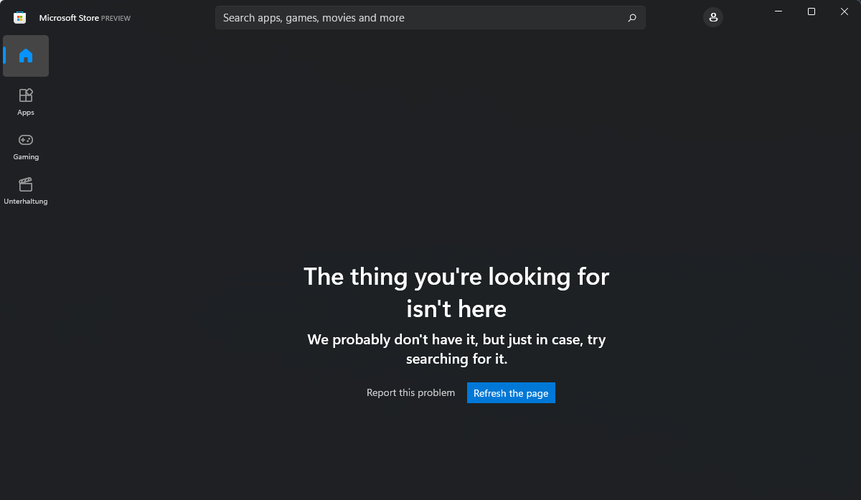
- ارتفاع درجة حرارة SSD
يبدو أن هذا الإصدار قد يكون أثقل قليلاً عند استخدام القرص نظرًا لارتفاع درجة حرارة محركات أقراص الحالة الثابتة لبعض المستخدمين. بشكل عام ، أبلغ المستخدمون عن زيادة في درجة الحرارة على SSD تصل إلى 5 درجات.
هذا ليس شيئًا ينذر بالخطر ، ونأمل أن تعالج Microsoft هذا الأمر في المستقبل.
- التناقضات مع إعدادات الصوت وعلبة النظام
في الإصدار 22000.71 من Windows 11 ، عند النقر بزر الماوس الأيمن فوق رمز الصوت في علبة النظام واختيار إعدادات الصوت ، بدلاً من فتح إعدادات الصوت ، ستفتح تطبيق الإعدادات بدلاً من ذلك.
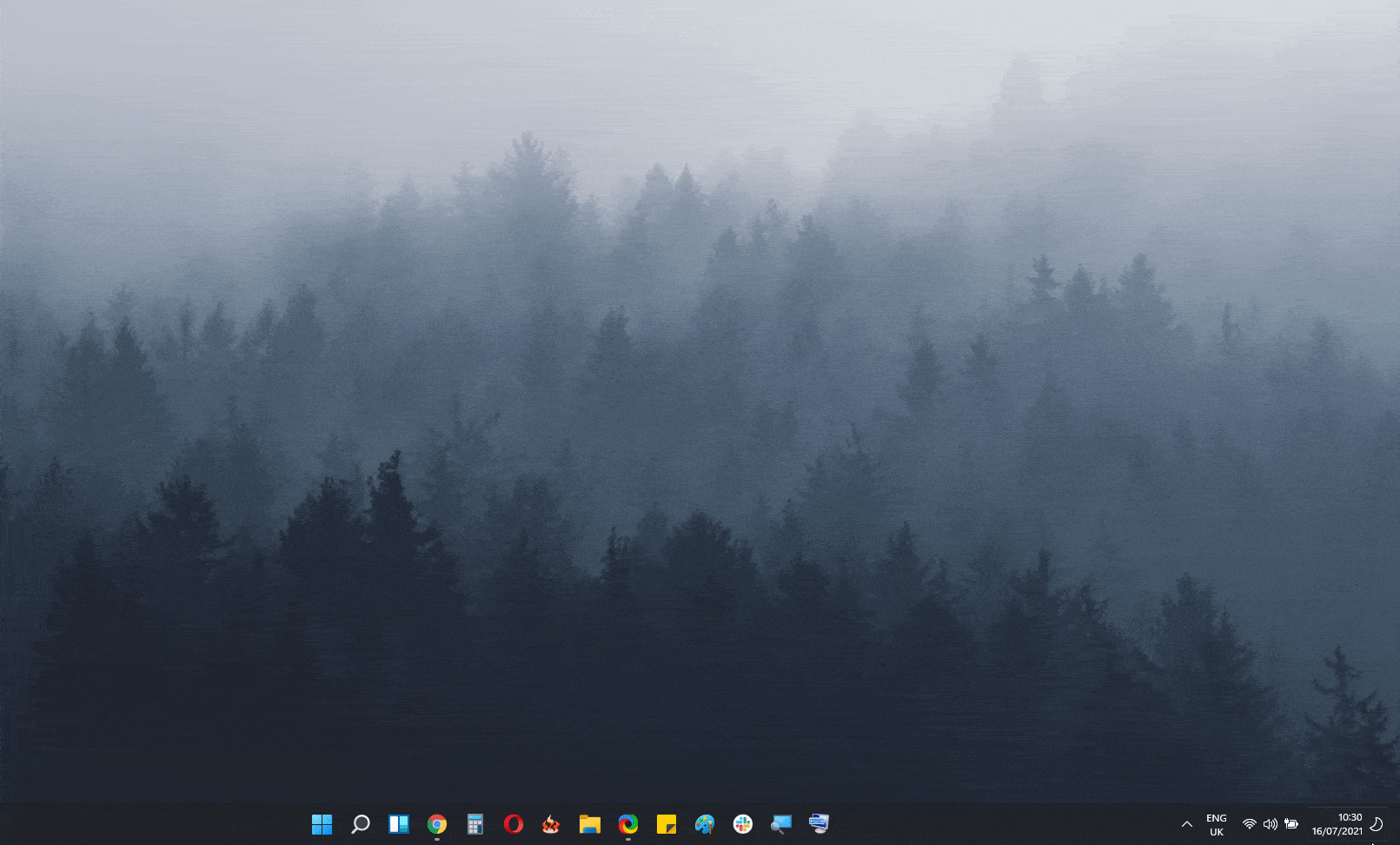
هذا مجرد تقلب بسيط ، ونأمل أن تقوم Microsoft بإصلاحه قريبًا.
- رموز شريط المهام مفقودة
أبلغ بعض المستخدمين أن جميع رموز شريط المهام الخاصة بهم مفقودة. يتضمن ذلك الرموز المثبتة ورمز قائمة ابدأ وأيقونة البحث والتاريخ والوقت - كل شيء.
هذا خطأ غير مريح ، وعادة ما يتم إصلاحه عن طريق إيقاف تشغيل الكمبيوتر وإعادة تشغيله. هذه ليست المشكلة الوحيدة ، وهناك مشكلة أخرى مشكلات شريط المهام في Windows 11 build 22000.71.
- رمز البحث غير مرئي بشكل صحيح
أفاد الكثيرون أن رمز البحث غير مرئي بشكل صحيح في أحدث إصدار. ومع ذلك ، هذا مجرد خلل مرئي ، ولا تزال ميزة البحث تعمل بشكل صحيح.
يبدو أن هذا خلل مستمر لا يمكن إصلاحه ببساطة عن طريق إعادة تشغيل جهاز الكمبيوتر الخاص بك.
- البق مع رموز شريط المهام الصغيرة
لقد وجد المستخدمون طريقة لتمكين رموز شريط المهام الصغيرة من خلال تعديل السجل. ومع ذلك ، يبدو أن Microsoft قد أجرت بعض التغييرات ، مما أدى إلى ظهور بعض الأخطاء برموز صغيرة.
بعد التحديث ، سيتم قطع الوقت والتاريخ إذا كنت تستخدم قرص التسجيل هذا. يبدو أن Microsoft لا تريد أن يستخدم المستخدمون رموزًا صغيرة ويبدو أنها مصممة على تعطيل هذا التعديل تمامًا.
- زوايا غير دائرية عند إغلاق معاينات التطبيق
قدمت Microsoft للتو زوايا مستديرة لمعاينات التطبيق في شريط المهام ، لكن هذه الميزة بها تناقض مرئي ضئيل.
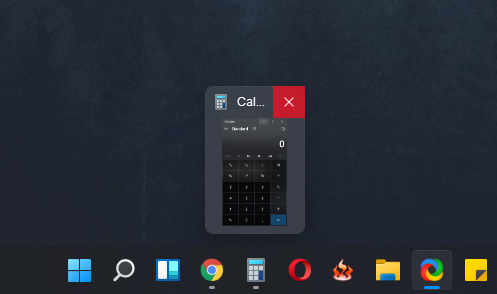
عندما تحوم فوق معاينة التطبيق وتحاول إغلاق التطبيق ، يمكنك أن ترى أن الزر X ليس له زوايا مستديرة. هذا مجرد تناقض بسيط ، ويجب إصلاحه في المستقبل القريب.
- فقاعات النص في علبة النظام لها عرض ثابت
أبلغ العديد من المستخدمين أنه في Windows 11 build 22000.71 ، يكون عرض فقاعات النص في علبة النظام ثابتًا.
هذا خلل مرئي ، وإذا كانت فقاعة النص تحتوي على الكثير من النص ، فسيتم توسيعها في الارتفاع بدلاً من العرض لاستيعاب كل النص.
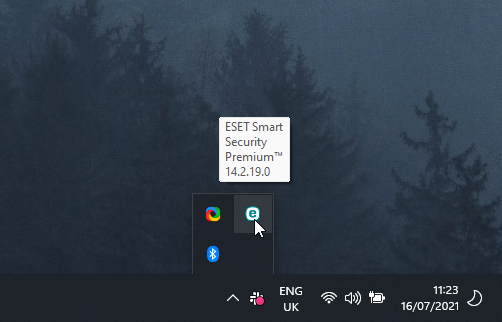
لقد حاولنا إعادة إنشاء هذه المشكلة على جهاز الاختبار الخاص بنا ، لكننا لم نتمكن من القيام بذلك ، لذلك يبدو أن هذه المشكلة تؤثر فقط على مستخدمين معينين.
- رمز الحاجيات مفقود في الإعدادات
أبلغ العديد من المستخدمين أن رمز الحاجيات الخاص بهم مفقود في الإعدادات. نظرًا لأن هذه الأداة مفقودة ، لا يمكنها إظهار أو إخفاء رمز الأدوات على شريط المهام.
لم نتمكن من تكرار هذه المشكلة ، لذلك نفترض أنها تؤثر على مستخدمين عشوائيين.
- قسم Windows Update فارغ
أبلغ المستخدمون أن قسم Windows Update في تطبيق الإعدادات فارغ لهم. بينما يمكن للمستخدمين النقر فوق محتويات قسم Windows Update ، لا يتم عرض أي شيء.
هذا خطأ غير عادي ، ولكن يبدو أن إعادة تشغيل جهاز الكمبيوتر الخاص بك عادةً ما يؤدي إلى إصلاح ذلك.
- زر الرجوع لا يعمل
في هذا الإصدار ، لا تعمل أزرار إعادة تعيين هذا الكمبيوتر والعودة في تطبيق الإعدادات على الإطلاق. نظرًا لأنها لا تعمل ، لا يمكنك الرجوع إلى الإصدار الأقدم من قسم الاسترداد.
إذا كنت تريد العودة إلى الإصدار الأقدم ، فإن خيارك الوحيد هو استخدام خيار بدء التشغيل المتقدم بدلاً من ذلك.
هذه ليست الأخطاء الوحيدة التي يجلبها هذا الإصدار ، وإذا كنت تريد معرفة المزيد ، فتحقق من Windows 11 build 22000.71 البق مقالة لمزيد من المعلومات.
كيف يمكنني تثبيت Windows 11 build 22000.71؟
- انقر على قائمة البدأ وانتقل إلى إعدادات.
- في الجزء الأيمن ، حدد تحديث ويندوز.

- تحقق مما إذا كانت التحديثات متاحة. إذا رأيت أن بنية جديدة متاحة ، فانقر فوق التحميل الان.
- انتظر ريثما يقوم Windows بتنزيل التحديث.
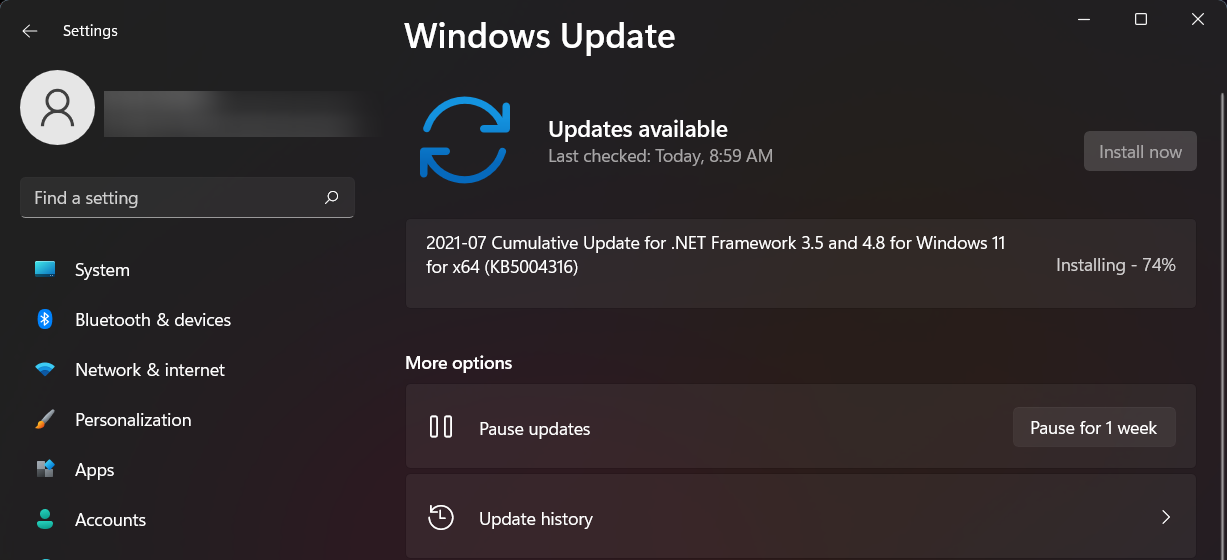
- بمجرد تنزيل التحديث ، انقر فوق اعد البدء الان زر.
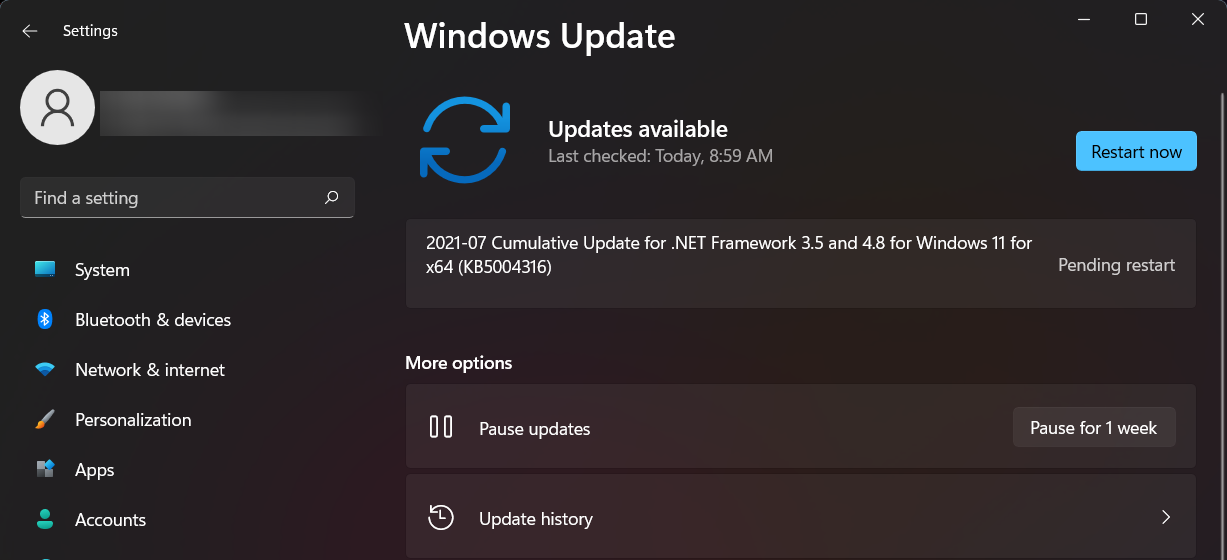
- احتفظ بجهاز الكمبيوتر الخاص بك قيد التشغيل وانتظر حتى يتم تثبيت التحديث. سيتم إعادة تشغيل جهاز الكمبيوتر الخاص بك عدة مرات خلال هذه العملية.
- بمجرد الانتهاء من العملية ، ستكون جاهزًا لاستخدام البنية الجديدة.
يعد تثبيت Windows 11 build 22000.71 أمرًا بسيطًا ، ويمكن تثبيته تمامًا مثل أي Windows Update آخر.
هل Windows 11 build 22000.71 أفضل من السابق؟
يجلب التحديث الجديد ميزتين مثيرتين للاهتمام ، أبرزها أداة الترفيه وقائمة السياق الجديدة.
تبدو أداة الترفيه الجديدة رائعة ، لكنها لا تعمل بشكل صحيح حاليًا ، لذا لا يمكنك استخدامها.
من ناحية أخرى ، تعد التغييرات المرئية مثل قائمة السياق المحدثة ومعاينات التطبيق المستديرة في شريط المهام تغييرات مرحب بها تجعل هذا البناء أكثر جاذبية من الناحية المرئية من سابقتها.
أخيرًا ، يعمل هذا الإصدار على إصلاح الكثير من الأخطاء من الإصدارات السابقة ، وهو أمر مرحب به دائمًا. هل هذا البناء أفضل من السابق؟ بالتأكيد ، وتجعل قائمة السياق الجديدة ومعاينات التطبيق الأمر يستحق الترقية.
يبدو Windows 11 build 22000.71 أفضل كثيرًا من سابقه مع التغييرات المرئية ، لذلك إذا لم تكن قد جربته بالفعل ، فتأكد من تثبيته وتجربته.
هل جربت أحدث إصدار من Windows 11 وما رأيك فيه؟ شاركنا أفكارك في قسم التعليقات.